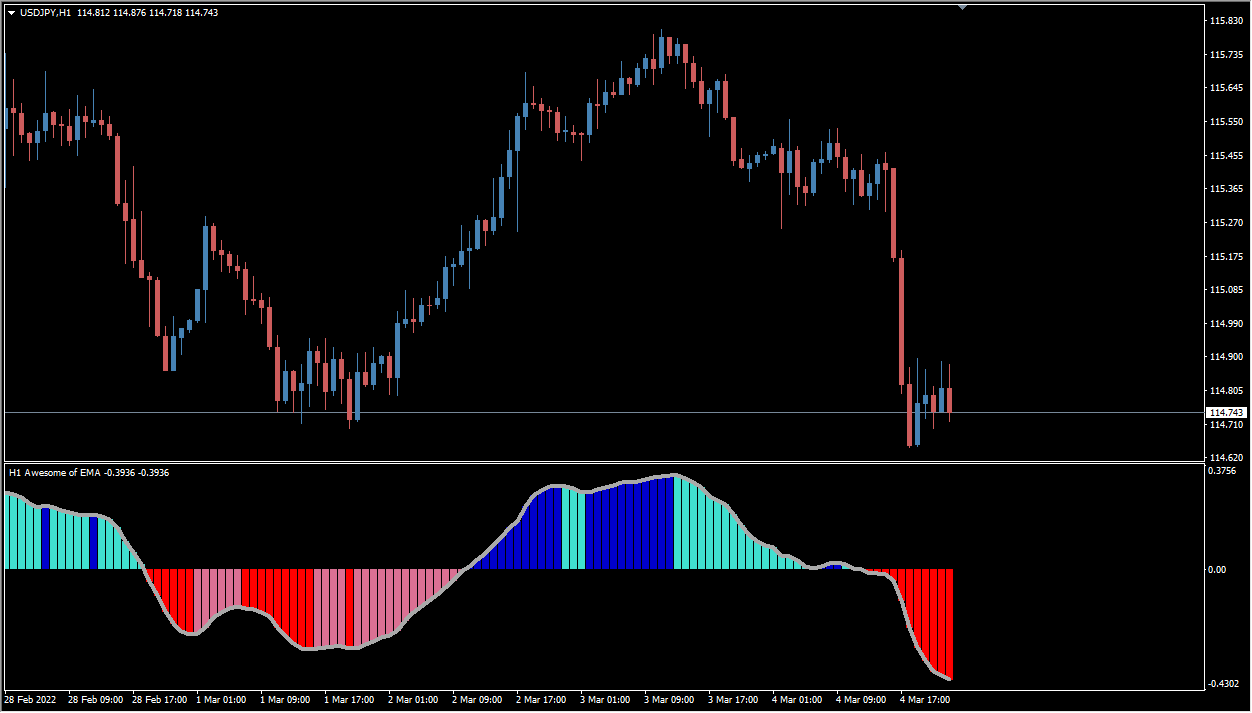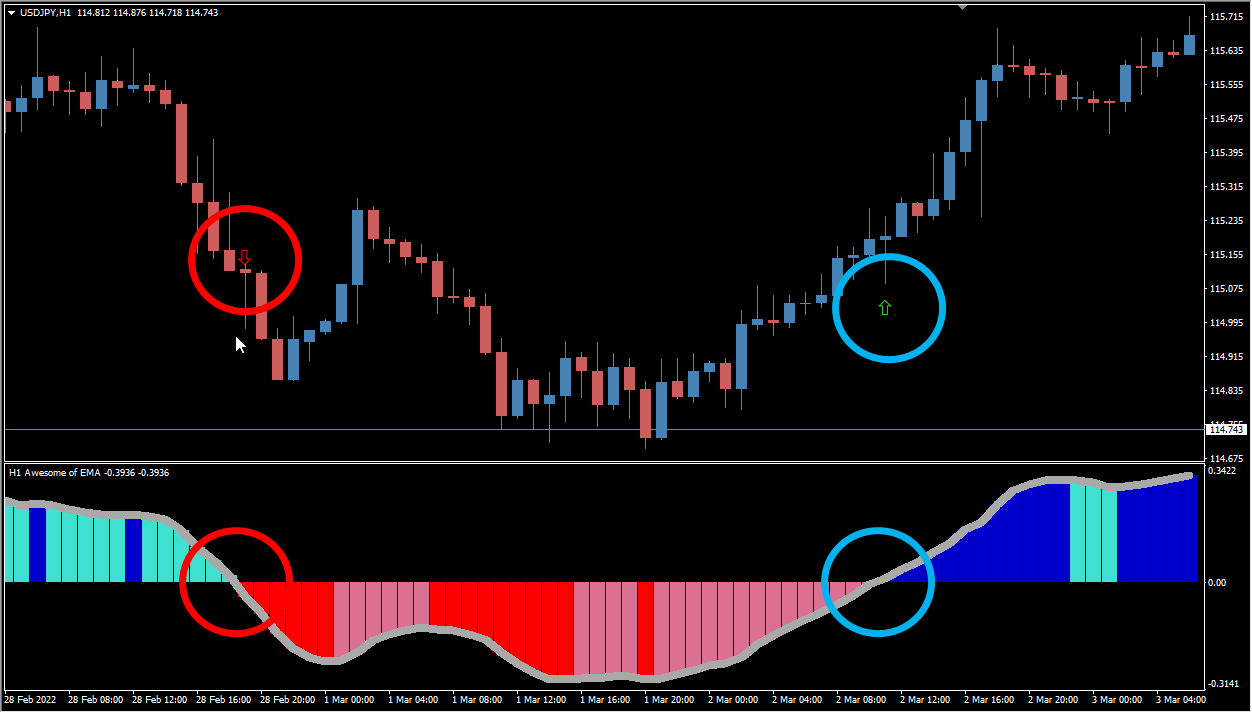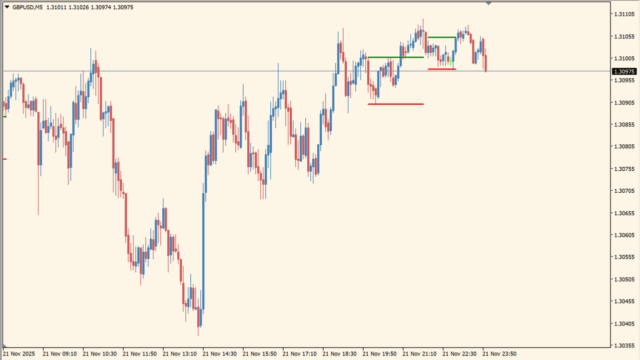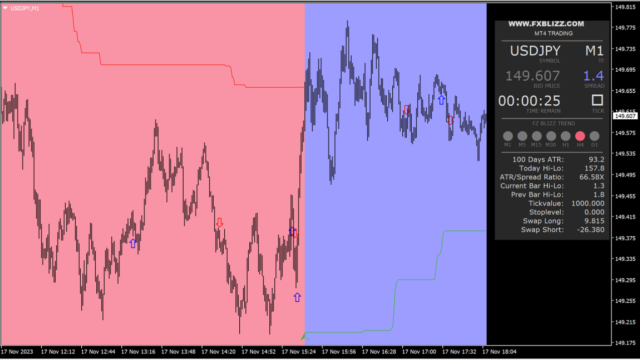こちらのインジケーターは、現在のトレンドが上か下かを教えてくれるAO(Awesomオシレーター)に移動平均線を合成したインジケーターです。
ダマシの少ないトレンド転換感知が特徴のサインツールです。
Awesome averagesインジケーターの利用方法
 Awesomオシレーターのレベルが切り替わるところでもサインを出すことができます
Awesomオシレーターのレベルが切り替わるところでもサインを出すことができます
こちらのサインツールは、Awesomeオシレーターを移動平均化したものなので反応は鈍いですがその分ダマシは少なくなります。
濃い青色が強い上昇トレンド、水色が弱い上昇トレンド、ピンクは弱い下降トレンド、赤が強い下降トレンドで、手法としては0ラインを超えたら表示されるサインに従ってエントリーもありですが、濃い青色が3本続いたら買いエントリーや、赤が3本で売りエントリーなどの手法もよく使われます。
また、価格はジワジワ上昇しているのに色がまだ赤色ゾーンに留まっているときなどは、まだ下げる余地が残っていることを示唆しておりますので、エントリーをかなり絞ることができます。

MT4のパラメータ設定
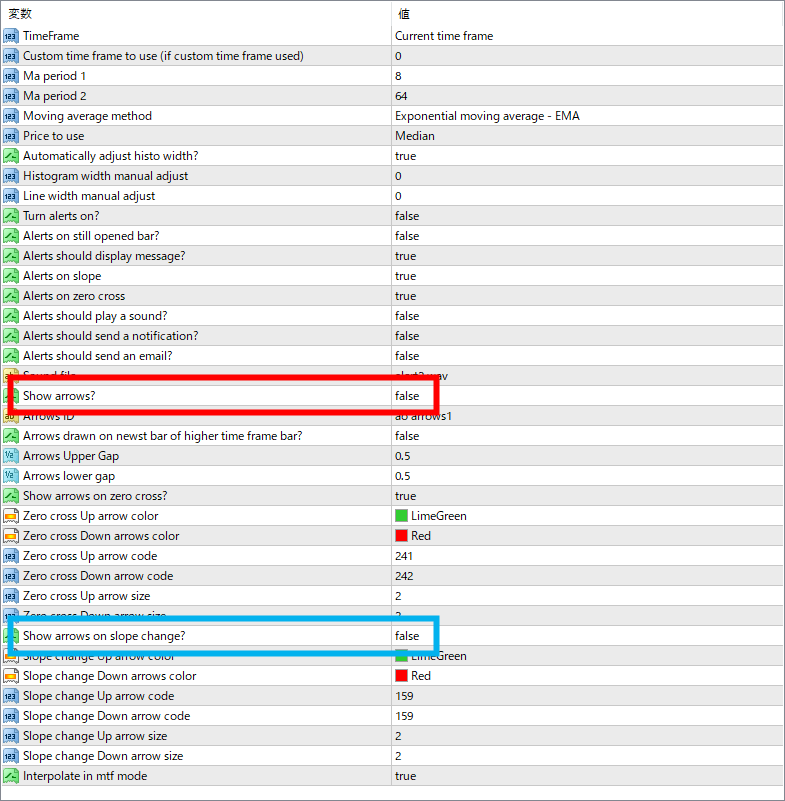
初期設定では矢印がでませんので、赤枠の『Show arrows?』で0レベルの切り替わり時の矢印のオンオフ、青枠の『Show arrows on slope change?』でAwesomeオシレーターの強弱切り替わりのときの矢印のオンオフが可能です。

インジケーターをMT4にインストールする方法
①インジケーターをダウンロードするとzipファイルでPCに保存されますので、そのフォルダを右クリックしてファイルを『展開』しておきます。
②フォルダの中に『mq4ファイル』または『ex4ファイル』がはいっていることを確認します。
③MT4を開いて、画面上部の『ファイル』→『データフォルダを開く』→『MQL4』→『Indicators』フォルダに②のファイルをいれます。(この時必ずフォルダから②のファイルをだして、ファイル単体をいれてください)
④MT4を再起動すればMT4のナビゲータウィンドウに追加したインジケーターが表示されているので、チャートに適用すれば完了です。